Hostwinds Tutorials
Suchergebnisse für:
Inhaltsverzeichnis
So schützen Sie Ordner mit einem Kennwort in cPanel
Stichworte: cPanel
Es kann eine Zeit kommen, wenn Sie ein Verzeichnis haben, an dem Sie nur bestimmte Personen erhalten möchten. Dies kann auf verschiedene Weise erfolgen, wie etwa durch die .htaccess-Datei. Oder andere Methoden, abhängig von Ihrem Bedienfeld. In diesem Handbuch wird beschrieben, wie dies über Ihre cPanel-Oberfläche erfolgen kann.
Wo finden Sie die Option in CPANELs Dateimanager
Der einfachste Weg, um die Option zum Kennwort zu lokalisieren, um Ihre Dateien oder Ordner zu schützen, ist der Dateimanager von CPANEL.
Schritt 1. Melden Sie sich bei Ihrem cPanel an.
Schritt 2. Navigieren Sie zu Dateimanager Symbol in der cPanel-Oberfläche. Standardmäßig sollte sich dies oben auf der Seite befinden.

Schritt 3. Einmal in der Dateimanager, Navigieren Sie dann zu dem Ordner, den Sie mit einem Passwort schützen möchten Rechtsklick auf die Datei und wählen Passwort schützen aus den Optionen.
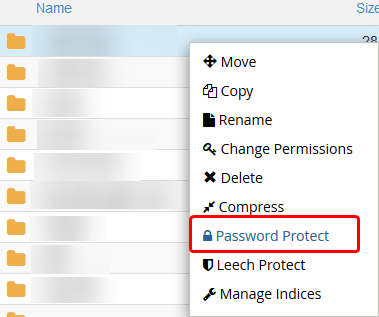
Schritt 4. Nachdem Sie auf diese Option geklickt haben, werden Sie an die Verzeichnis Datenschutz Seite, von der aus Sie mit den folgenden Schritten fortfahren können.
Wo Sie die Option in der Benutzeroberfläche von CPANEL finden können
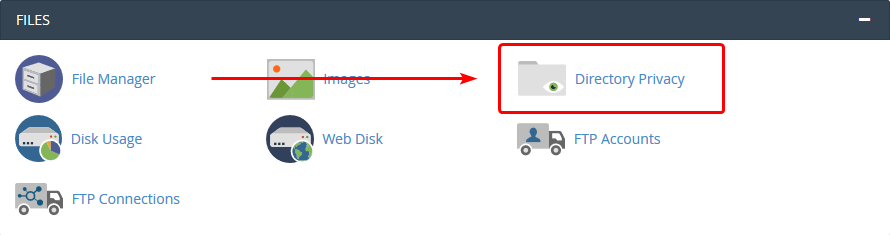
Ein anderer Weg, um auf die Verzeichnis Datenschutz Seite wäre von der Verzeichnis Datenschutz Symbol in cPanel. Dies wird innerhalb der befinden Dateien Der Abschnitt sollte sich standardmäßig oben in Ihrem cPanel befinden.
Wenn Sie auf dieses Symbol klicken, führt Sie auf die erforderliche Seite, um Ordnerberechtigungen für ein Verzeichnis einzurichten. Dort können Sie die folgenden Anweisungen fortsetzen, um einen passwortgeschützten Ordner einzugeben.
Passwort Schutz eines Ordners in CPANEL.
Wenn Sie kein Verzeichnis aus dem Dateimanager ausgewählt hätten, wählen Sie hier ein. Sie können innerhalb von Ordnern eingeben, indem Sie das Ordnersymbol links vom Ordnernamen drücken. Wenn Sie auf den Ordnernamen selbst klicken, wird es für den Kennwortschutz ausgewählt.
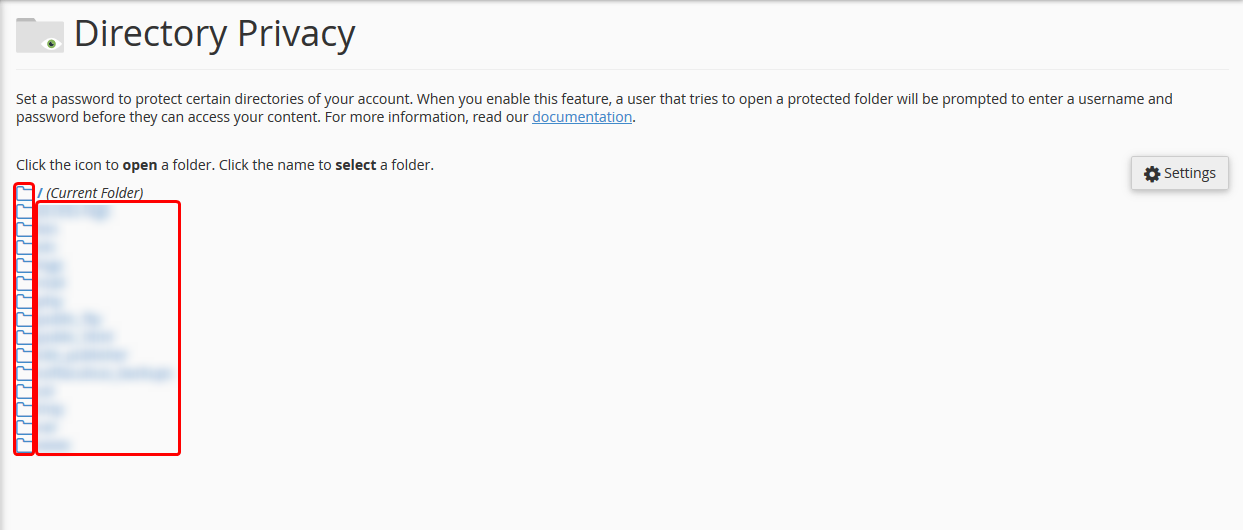
Sobald Sie den Ordner ausgewählt haben, den Sie ein Passwort geschützt haben, möchten Sie es als passwortgeschütztes Verzeichnis hinzufügen.Und fügen Sie dem Verzeichnis einen Benutzer zum Zugriff hinzu.
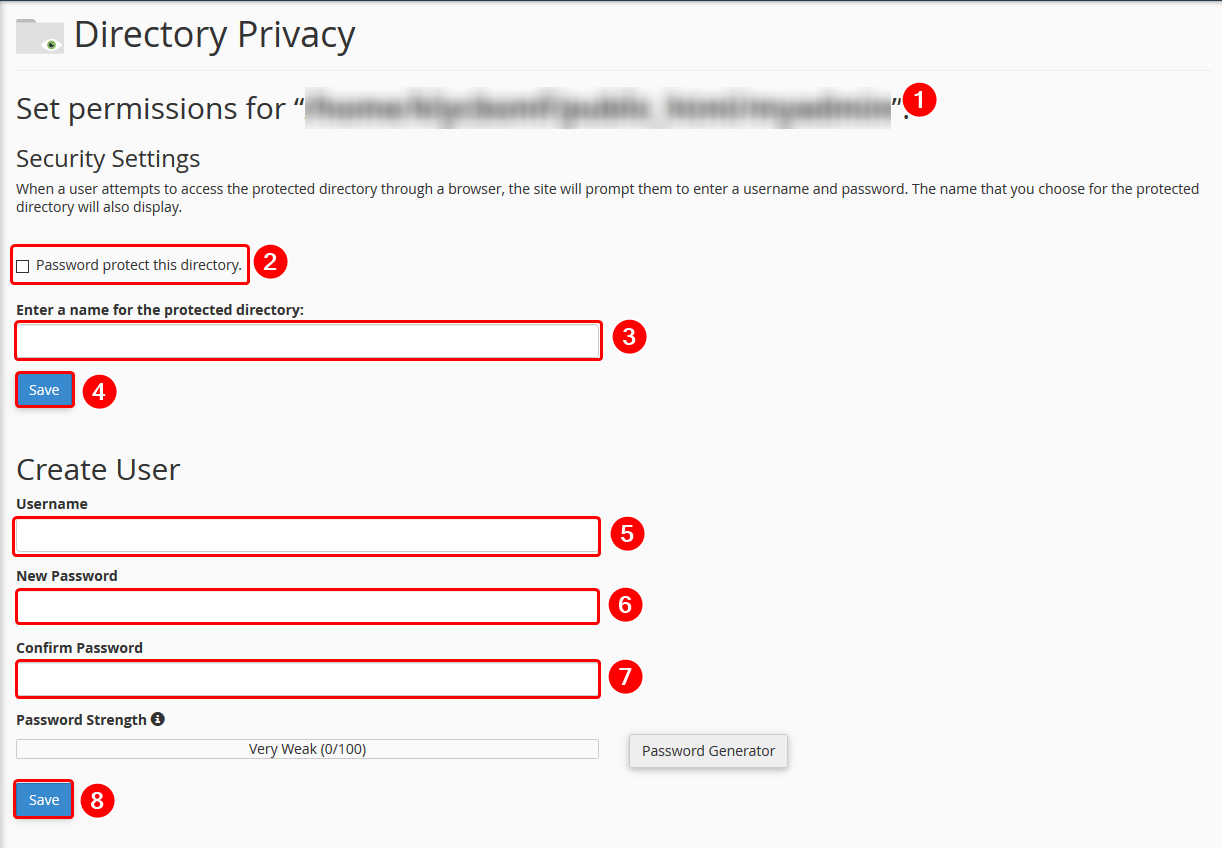
- Stellen Sie sicher, dass das von Ihnen ausgewählte Verzeichnis hier benannt ist.Auf diese Weise blockieren Sie keinen Zugriff auf das falsche Verzeichnis.
- Sobald Sie den Namen des Ordners bestätigen, möchten Sie auf dieses Kontrollkästchen klicken, sodass der Kennwortschutz für den oben genannten Ordner aktiviert wird.
- Hier geben Sie einen benutzerfreundlichen Namen ein, mit dem Sie Ihren Ordner identifizieren können.Wie "nur nur" oder "privater Zugriff".
- Drücke den sparen Schaltfläche, um dies in cPanel zu speichern. Standardmäßig wird jetzt der gesamte Zugriff blockiert (bis unten ein neuer Benutzer erstellt wird).
- Zum Erstellen des Benutzers, der Zugriff hat. Setzen Sie den Benutzernamen ein, mit dem Sie sich anmelden möchten. (Sie können diesen Ordner später weitere Benutzer hinzufügen, indem Sie diese Schritte wiederholen)
- Geben Sie ein Passwort ein, um den Benutzer für das Verzeichnis anzumelden.
- Bestätigen Sie das Passwort, das verwendet werden soll, indem Sie hier das Passwort erneut einführen.
- Drücke den sparen Taste, mit der der Benutzer angemeldet ist, um sich mit dem Zugriff auf dieses Verzeichnis anzumelden.
Danach wurde, wann immer jemand versucht, auf den Ordner von ihrem Browser zuzugreifen, werden sie für einen Benutzernamen und ein Kennwort aufgefordert.Wenn korrekt ist, können sie auf die Dateien und Site-Inhalte zugreifen, die Sie dort haben.
Wenn Sie Fragen haben sollten oder Hilfe möchten, wenden Sie sich bitte durch Live-Chat oder von ein Ticket einreichen mit unserem technischen Support-Team.
Geschrieben von Hostwinds Team / Kann 3, 2018
